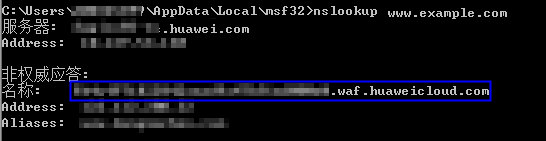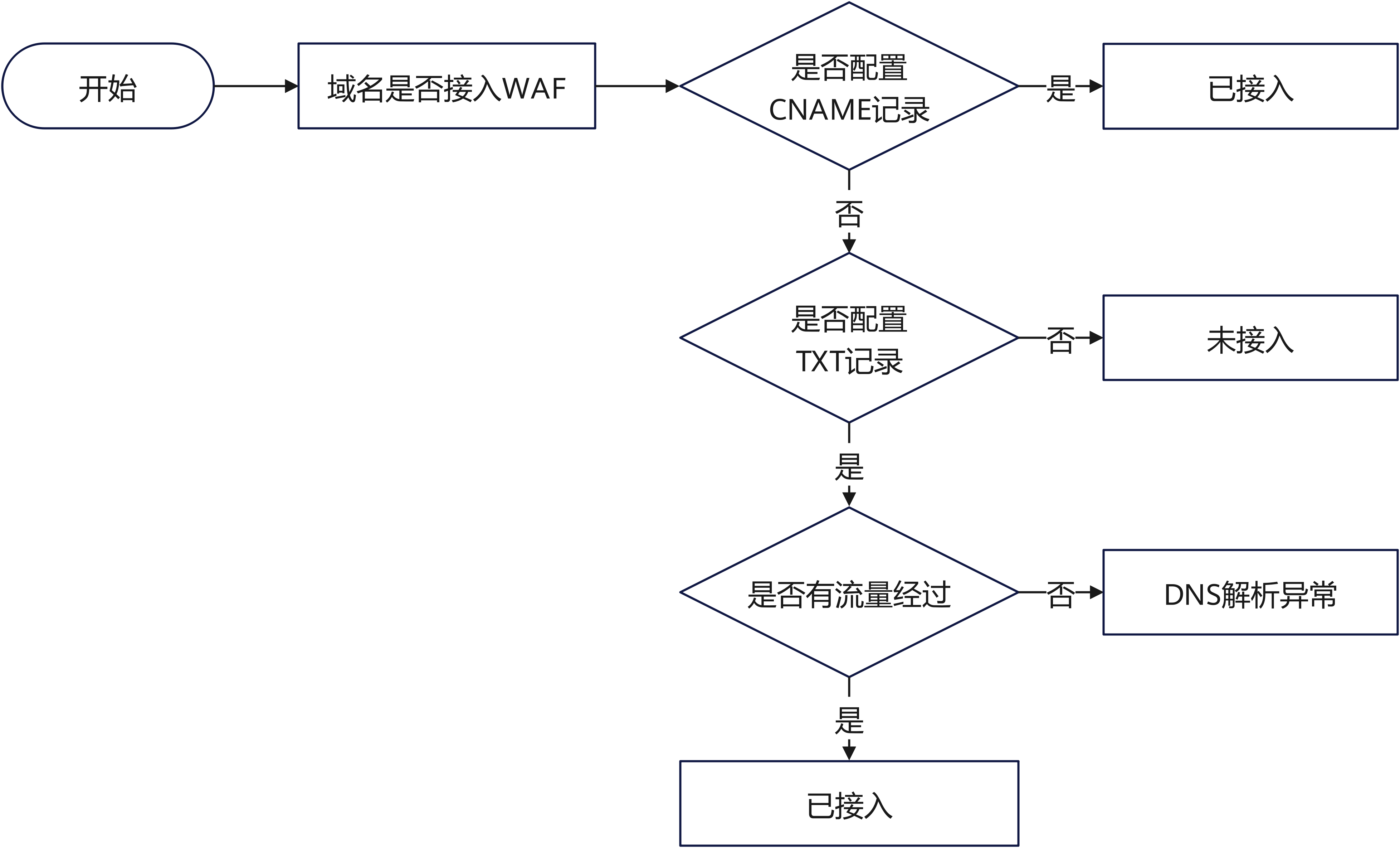通过“云模式-CNAME接入”将网站接入WAF
如果您的业务服务器部署在华为云、非华为云或本地,您可以使用云模式的CNAME接入方式将网站的域名添加到WAF进行防护。业务开通WAF后,您需要将网站接入WAF才能开启防护。CNAME模式下,WAF将作为一个反向代理,使用特定的回源IP段将经过WAF检测后的正常流量转发回Web业务的源站服务器。

介绍视频
方案概述
云模式-CNAME模式下,将网站接入WAF,就是实现将网站流量牵引到WAF进行检测,再将检测后的流量转发到源站的过程。网站接入WAF后,流量访问示意图如图1所示。
- 用户在浏览器输入域名后,客户端会向DNS发送请求,查询域名解析地址。
- DNS返回域名解析地址。
- 如果无代理(例如CDN、DDos高防等),DNS返回的域名解析地址为WAF IP,客户端通过WAF IP访问WAF。如果存在代理:
- DNS返回的域名解析地址为代理IP,客户端通过代理IP访问代理。
- 代理通过WAF IP访问WAF。
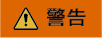
云模式-CNAME接入场景下,当源站被攻击时,WAF可能会切换CNAME对应的WAF IP。因此,请勿将CNAME对应的WAF IP添加到WAF前的请求源(如图1中的客户端或代理)出方向的白名单中,否则可能会导致网站业务中断。
- WAF对流量进行检测后,拦截异常流量,使用回源IP(段)将正常流量转发到源站服务器。
接入流程
根据网站是否使用代理(例如高防、CDN、云加速等),您需要完成如下接入操作。
|
操作步骤 |
说明 |
|---|---|
|
介绍如何将防护域名 、源站信息等添加到WAF。 |
|
|
介绍如何获取回源IP,放行回源IP。 |
|
|
介绍如何在本地计算机验证域名接入配置是否生效。 |
|
|
介绍如何验证域名是否接入成功、基础防护是否生效。 |
步骤一:添加防护域名
为了将业务接入WAF防护,您需要将防护域名、源站信息等,添加到WAF。
- 登录Web应用防火墙控制台。
- 在控制台左上角,单击
 图标,选择区域或项目。
图标,选择区域或项目。 - (可选) 如果您已开通企业项目,在左侧导航栏上方,单击“按企业项目筛选”下拉框,选择您所在的企业项目。完成后,页面将为您展示该企业项目下的相关数据。
- 在左侧导航栏,单击“网站设置”。

在开始添加防护网站前,您可以单击页面右上角的“流程引导”,了解云模式-CNAME接入的接入流程。
- 在网站列表左上角,单击“添加防护网站”。
- 选择“云模式-CNAME接入”并单击“开始配置”。
- 在“添加防护网站”面板,填写网站基础信息。
图2 基础信息配置

表1 基础信息参数说明 参数
参数说明
取值样例
防护域名
需要添加到WAF进行防护的域名。- 该域名需经过ICP(Internet Content Provider)备案,WAF会检查域名备案情况,未备案域名将无法添加。
- 同一个域名对应不同端口视为不同的防护对象。例如“www.example.com:8080”和“www.example.com:8081”视为两个不同的域名,将占用两个域名额度。
- 支持添加以下类型的域名:
- 单域名,例如一级域名“example.com”,二级域名“www.example.com”等。
- 泛域名,例如“*.example.com”。
- 入门版不支持添加泛域名。
- 如果各子域名对应的服务器IP地址相同:输入防护的泛域名。例如:子域名“a.example.com”,“b.example.com”和“c.example.com”对应的服务器IP地址相同,可以直接添加泛域名“*.example.com”。
- 如果各子域名对应的服务器IP地址不相同:请将子域名按“单域名”方式逐条添加。
- 域名和证书需要一一对应,泛域名只能使用泛域名证书。如果您没有泛域名证书,只有单域名对应的证书,则只能在WAF中按照单域名的方式逐条添加域名进行防护。
单击“快速添加云内域名”,可直接选择已在华为云内使用的域名。
www.example.com
网站名称(可选)
自定义网站名称。
WAF
网站备注(可选)
添加网站的备注信息。
waftest
防护端口
填写要防护的端口。此处只能添加一个端口,如果要防护同一个域名的不同端口时,需重复步骤一:添加防护域名,再次将域名和端口添加到WAF。- 配置为80、443端口时,在下拉框中选择“标准端口”。
- 配置为其他端口时,选择可选端口范围内的端口。您可以单击“查看可添加端口”,查看WAF支持的HTTP和HTTPS端口。更多信息请参见WAF支持的端口范围。
如果配置为除80、443以外的其他端口,访问网站时,需要在网址后面增加非标准端口进行访问,否则访问网站时会出现404错误。
标准端口
服务器配置
配置网站服务器相关信息,包括:
- 对外协议:客户端请求访问服务器的协议类型,支持:
- HTTP:“防护端口”选择“标准端口”时,HTTP协议默认防护的80端口。
- HTTPS:“防护端口”选择“标准端口”时,HTTP协议默认防护的443端口。
- HTTPS协议是HTTP的安全版本,它在HTTP基础上增加了SSL/TLS协议,提供了数据加密、完整性校验和身份验证。因此,选择HTTPS协议时,需要配置证书。
- 选择HTTPS协议时,支持开启HTTP2协议。
- 源站协议:网站服务器支持的协议类型,也是WAF转发客户端请求的协议类型,包括“HTTP”、“HTTPS”两种。
如果“对外协议”与“源站协议”不一致,WAF会将“对外协议”转换为“源站协议”,使用“源站协议”来转发客户端的请求。
- 源站地址:客户端访问的网站服务器的公网IP地址或域名。
- 公网IP地址:一般对应该域名在DNS服务商处配置的A记录。支持以下两种IP格式:
- IPv4,例如:XXX.XXX.1.1
- IPv6,例如:fe80:0000:0000:0000:0000:0000:0000:0000
说明:
仅专业版和企业版支持IPv6防护。
- 域名:一般对应该域名在DNS服务商处配置的CNAME。
- 公网IP地址:一般对应该域名在DNS服务商处配置的A记录。支持以下两种IP格式:
- 源站端口:WAF转发客户端请求到服务器的业务端口。
- 权重:负载均衡算法将按权重将请求分配给源站。
- 当负载均衡算法为“加权轮询”时,所有请求将按权重轮流分配给源站服务器。
- 当负载均衡算法为“源IP Hash”或“Session Hash”时,权重只区分是否为“0”,为“0”则不分发流量,不为“0”则分发流量。
- 权重可填0-65536,数值越大被分发的流量越多。
- 权重设置为“0”时,如果配置了多个服务器,该源站服务器不会再接受新请求;如果只配置一个服务器,所有请求都会分配给源站服务器。
- 对外协议:HTTP
- 源站协议:HTTP
- 源站地址: XXX .XXX.1.1
- 源站端口:80
证书选择
“对外协议”设置为“HTTPS”时,需要选择网站关联的证书,支持“国际证书”。
- 域名和证书需要一一对应,泛域名只能使用泛域名证书。如果您没有泛域名证书,只有单域名对应的证书,则只能在WAF中按照单域名的方式逐条添加域名进行防护。
- 如果您的证书即将到期,为了不影响网站的使用,建议您在到期前重新使用新的证书,并在WAF中同步更新网站绑定的证书。
WAF支持证书过期时发送告警通知,您可以在“告警通知”界面配置证书过期提醒,具体的操作请参见开启告警通知。
WAF支持导入新证书、选择已有证书、选择SCM证书。- 导入新证书:如果您未创建证书,单击“导入新证书”,在“导入新证书”对话框,填写证书相关参数。更多信息,请参见上传证书。
WAF当前仅支持PEM格式证书。如果证书为非PEM格式,请参考如何将非PEM格式的证书转换为PEM格式将证书转换为PEM格式,再上传。
成功导入的新证书,将同步添加到“证书管理”页面的证书列表。
- 选择已有证书:如果已创建证书,单击下拉框,在“已有证书”中选择正确、有效的证书。
- 选择SCM证书:如果您已经在同一个账号下使用了CCM中的证书,也可以直接在下拉框中选择SCM证书,此处选择的SCM证书名称与CCM里证书名称一致。
- 目前华为云SCM证书只能推送到“default”企业项目下。如果您使用其他企业项目,则不能选择使用SCM推送的SSL证书。
- 选择的SCM证书会自动在“证书管理”页面生成一条记录,该证书支持在“证书管理”页面修改证书名称,但不会同步修改CCM里显示的证书名称。
-
最低TLS版本和加密套件
选择证书后,需要选择最低TLS版本和加密套件。更多信息,请参见配置PCI DSS/3DS合规与TLS。- 最低TLS版本:TLS v1.0
- 加密套件:安全加密套件
已使用七层代理
确认WAF前是否使用七层代理。七层代理为使用了DDoS高防(七层代理)、CDN、云加速等Web代理产品。- 是:在WAF前使用了DDoS高防(七层代理)、CDN、云加速等Web代理产品。
- 使用七层代理后,WAF将从Header头中的相关字段获取用户真实客户端IP。如果WAF前使用的是华为云DDoS高防,要获取客户端真实IP,需要在域名基本信息页面的“流量标识”栏,将“IP标记”配置为“$remote_addr详细操作请参见”配置攻击惩罚的流量标识。
- 在WAF前使用代理时,不能切换为“Bypass”工作模式。如何切换工作模式请参考切换防护模式。
- 否:没有使用七层代理。
否
- 填写网站高级配置信息。
图3 高级配置

表2 高级配置参数说明 参数
参数说明
取值样例
负载均衡算法
存在多个源站服务器地址时,需选择多源站服务器间的负载均衡算法,使WAF将回源请求转发到对应的服务器,实现负载均衡。更多信息请见修改负载均衡算法。
WAF支持的算法如下:- 源IP Hash:将某个IP的请求定向到同一个服务器。
- 加权轮询:所有请求将按权重轮流分配给源站服务器,权重越大,回源到该源站的几率越高。
- Session Hash:将某个Session标识的请求定向到同一个源站服务器,请确保在域名添加完毕后配置攻击惩罚的流量标识,否则Session Hash配置不生效。
加权轮询
IPv6防护
如果该域名存在IPv6协议的访问请求,请选择“开启”,开启后WAF将为域名分配IPv6的接入地址。更多信息请参见开启IPv6防护。- “源站地址”选择“IPv6”时,默认开启“IPv6防护”。
当源站存在IPv6地址,默认开启IPv6防护。WAF为了防止客户IPv6的业务中断,禁止关闭IPv6的开关,如果确定不需要IPv6防护,需要先修改服务器配置,在源站删除IPv6的配置,具体的操作方法请参见修改服务器配置信息。
- “源站地址”选择“IPv4”时,开启“IPv6防护”后,WAF将为域名分配IPv6的接入地址,即将IPv4源站转化成IPv6网站,将外部IPv6访问流量转化成对内的IPv4流量。具体的请参见WAF如何解析/访问IPv6源站?。
说明:仅专业版和企业版支持IPv6防护。
开启
HTTP2协议
仅“服务器配置”中至少有一条源站地址的“对外协议”配置为“HTTPS”时,才可以配置HTTP2协议。
HTTP2协议仅适用于客户端到WAF之间的访问。如果您的网站需要支持HTTP2协议的访问,开启该开关。开启后,请确认客户端最大支持TLS 1.2,否则HTTP2不生效。
说明:仅专业版和企业版支持HTTP2协议。
使用
防护策略
系统自动生成策略
表3 系统自动生成策略说明 版本
防护策略
策略说明
标准版
Web基础防护,默认开启常规检测:- “规则集”:“默认规则集【中等】”
- “防护动作”:“仅记录”,即发现攻击行为后WAF只记录攻击事件不阻断攻击。
仅记录SQL注入、XSS跨站脚本、远程溢出攻击、文件包含、Bash漏洞攻击、远程命令执行、目录遍历、敏感文件访问、命令/代码注入等攻击行为。
专业版、企业版
Web基础防护,默认开启常规检测:- “规则集”:“默认规则集【中等】”
- “防护动作”:“仅记录”,即发现攻击行为后WAF只记录攻击事件不阻断攻击。
仅记录SQL注入、XSS跨站脚本、远程溢出攻击、文件包含、Bash漏洞攻击、远程命令执行、目录遍历、敏感文件访问、命令/代码注入等攻击行为。
网站反爬虫,默认开启扫“扫描器”检测、“防护动作”为“仅记录”(发现攻击行为后WAF只记录攻击事件不阻断攻击)。
仅记录漏洞扫描、病毒扫描等Web扫描任务,如OpenVAS、Nmap的爬虫行为。
- 单击“下一步”,根据“接入验证”提示,完成以下操作:
图4 添加域名完成
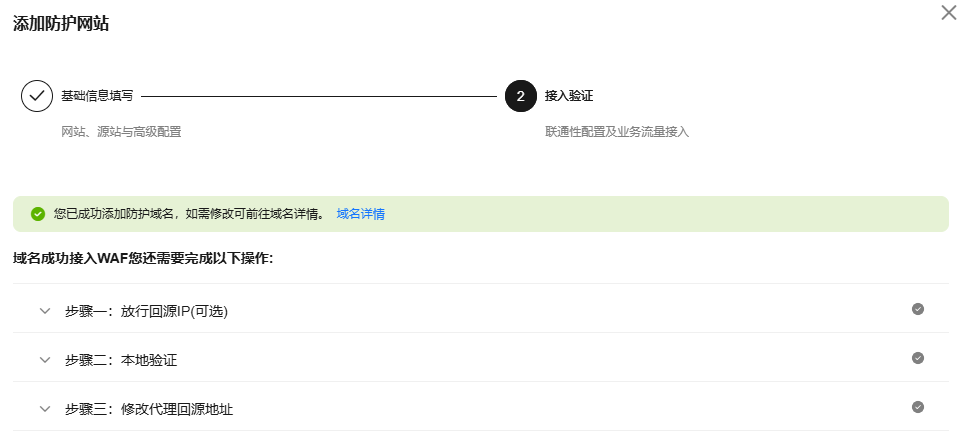
步骤二:放行回源IP
回源IP是WAF转发正常客户端请求到服务器时用的源IP,在服务器看来,接入WAF后所有源IP都会变成WAF的回源IP,而真实的客户端地址会被加在HTTP头部的XFF字段中。
如果源站使用了其他防火墙、网络ACL、安全组、杀毒软件等,很容易把WAF的回源IP当作恶意IP进行拦截。因此,建议您在源站服务器上配置只放行WAF回源IP全部端口的访问控制策略,防止黑客获取源站IP后绕过WAF直接攻击源站。

- WAF的回源IP会因为扩容/新建集群而增加,对于一个客户的存量域名,一般回源IP会固定在2~4个集群的几个C类IP地址(192.0.0.0~223.255.255.255)上。
- 一般情况下,在没有灾备切换或其他调度切换集群的场景下,回源IP不会变。且WAF后台做集群切换时,会探测源站安全组配置,确保不会因为安全组配置导致业务整体故障。
- 获取WAF的回源IP。
- 打开源站服务器上的安全软件,将复制的IP段添加到白名单。
- 源站服务器部署在华为云ECS上,请参考源站服务器部署在ECS上,放行WAF回源IP进行操作。
- 源站服务器部署在华为云ELB上,请参考源站服务器部署在华为云ELB上,放行WAF回源IP进行操作。
- 如果您同时使用了华为云云防火墙(CFW),请参考添加防护规则放行WAF的回源IP。
- 如果后端资源在其他云厂商,请在对应安全组、访问控制等中添加信任WAF的回源IP。
- 如果源站服务器只安装了个人版杀毒软件,通常这些软件没有配置加白IP的界面。如果是对外提供Web业务的服务器,建议您安装服务器版本的企业安全软件,或华为云主机安全服务产品,这些产品会识别一些请求量较大的IP的socket,并偶发断开连接,一般情况下不会拦截WAF的回源IP。
- 完成以上操作后,勾选“已完成回源IP加白”。
步骤三:本地验证
完成添加防护域名、放行回源IP后,可修改本地计算机的hosts文件,并设置本地计算机的域名寻址映射(仅对本地计算机生效的DNS解析记录),将网站域名的解析指向WAF的IP地址后,在本地计算机访问被防护的域名,验证WAF中添加的域名接入设置是否正确有效,避免域名接入配置异常导致网站访问异常。
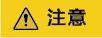
进行此操作前请确认:
- 确保添加的域名(例如:www.example.com)的源站服务器协议、地址、端口配置正确,如果“对外协议”选择了“HTTPS”,也必须确保上传的证书和私钥正确。
- 已完成步骤二:放行回源IP。
- 获取CNAME值。
- 方式一:完成步骤二:放行回源IP后展开“步骤二:本地验证”,或者在“网站设置”页面中“接入状态”列单击“本地验证”,在弹出的页面中复制CNAME值。
- 方式二:在网站设置页面,在目标域名所在行中,单击目标域名名称,进入域名基本信息页面,在“CNAME”信息行,单击
 ,复制“CNAME”值。
,复制“CNAME”值。
- ping“CNAME”值并记录“CNAME”对应的IP地址。
以域名www.example.com为例,该域名已添加到WAF的网站配置中,且WAF为其分配了以下CNAME值:xxxxxxxdc1b71f718f233caf77.waf.huaweicloud.com。
在Windows中打开cmd命令行工具或者Linux中的bash工具,运行ping xxxxxxxdc1b71f718f233caf77.waf.huaweicloud.com获取WAF的接入IP。如图6所示,在响应结果中可以看到用来防护您的域名的WAF接入IP。
如果ping CNAME没有获取到WAF的接入IP,可能是由于您的网络不稳定,请确保您的网络运行正常,再执行以上操作。
- 在本地修改hosts文件,将域名及“CNAME”对应的WAF接入IP添加到“hosts”文件。
- 用文本编辑器打开hosts文件,hosts文件路径如下:
- Windows:“C:\Windows\System32\drivers\etc\”
- Linux:“/etc/hosts”
- 在hosts文件添加如图7内容,前面的IP地址即在2中获取的WAF接入IP地址,后面的域名即被防护的域名。
- 修改hosts文件后保存,然后在命令行中对防护域名执行连通性测试。
图8 ping域名

预期此时解析到的IP地址应该是2中绑定的WAF的接入IP地址。如果依然是源站地址,可尝试刷新本地的DNS缓存(Windows的cmd下可以使用ipconfig/flushdns命令,Linux的bash下可以使用systemd-resolved命令)。
- 用文本编辑器打开hosts文件,hosts文件路径如下:
- 访问验证。
- 清理浏览器缓存,在浏览器中输入防护域名,测试网站域名是否能正常访问。
- 手动模拟简单的Web攻击命令,测试Web攻击请求。
- 将Web基础防护的状态设置为“拦截”模式,具体方法请参见配置Web基础防护规则。
- 清理浏览器缓存,在浏览器中输入模拟SQL注入攻击的测试域名,测试WAF是否拦截了此条攻击,如图9所示。
- 在左侧导航树中,选择,进入“防护事件”页面,查看防护域名测试的各项数据。
- 完成上述步骤后,勾选“已完成本地验证”。
步骤四:修改域名DNS解析设置
将域名添加到WAF后,WAF作为一个反向代理存在于客户端和服务器之间,服务器的真实IP被隐藏起来,Web访问者只能看到WAF的IP地址,所以您必须将域名的DNS解析指向WAF提供的CNAME地址,才可以使域名的Web请求解析到WAF进行安全防护。本地验证通过后,您需要在DNS服务商处修改DNS解析设置,将网站的Web请求解析到WAF进行安全防护。
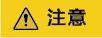
修改域名DNS解析设置前请确认:
- 已完成步骤一:添加防护域名、步骤二:放行回源IP、步骤三:本地验证。
- 您拥有在域名的DNS服务商处修改域名解析设置的权限。
- 获取WAF的CNAME值。
- 方式一:完成步骤三:本地验证后展开“步骤三:DNS解析”,或者在“网站设置”页面中“接入状态”列单击“修改DNS解析”,在弹出的页面复制CNAME值。
图10 获取WAF的CNAME值(1)
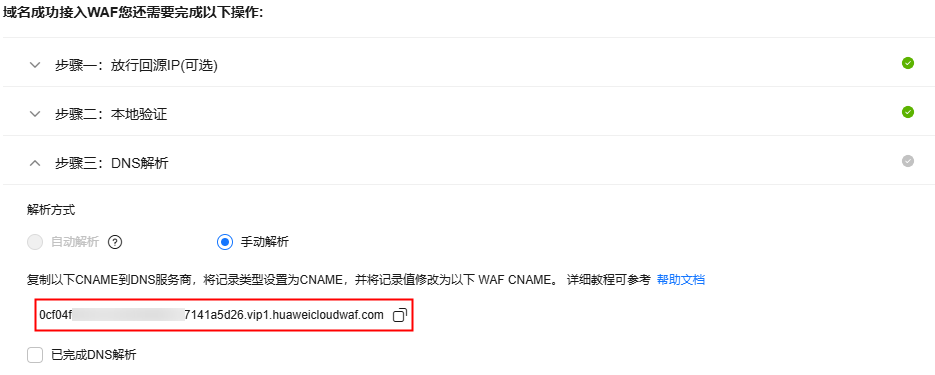
- 方式二:在网站设置页面,在目标域名所在行中,单击目标域名名称,进入域名基本信息页面,在“CNAME”信息行,单击
 ,复制“CNAME”值。
图11 获取WAF的CNAME值(2)
,复制“CNAME”值。
图11 获取WAF的CNAME值(2)
- 方式一:完成步骤三:本地验证后展开“步骤三:DNS解析”,或者在“网站设置”页面中“接入状态”列单击“修改DNS解析”,在弹出的页面复制CNAME值。
- 修改域名DNS解析为WAF的CNAME值。
到该域名的DNS服务商处,配置防护域名的别名解析,具体操作请咨询您的域名服务提供商。
以下为华为云DNS的CNAME绑定方法,仅供参考。如与实际配置不符,请以各自域名服务商的信息为准。
- 进入公网域名列表页面。
- 在目标域名所在行的“操作”列,单击“管理解析”,进入“解析记录”页面。
图12 解析记录

- 在目标记录集的所在行“操作”列,单击“修改”。
- 在弹出的“修改记录集”对话框中修改记录值。
图13 修改记录集
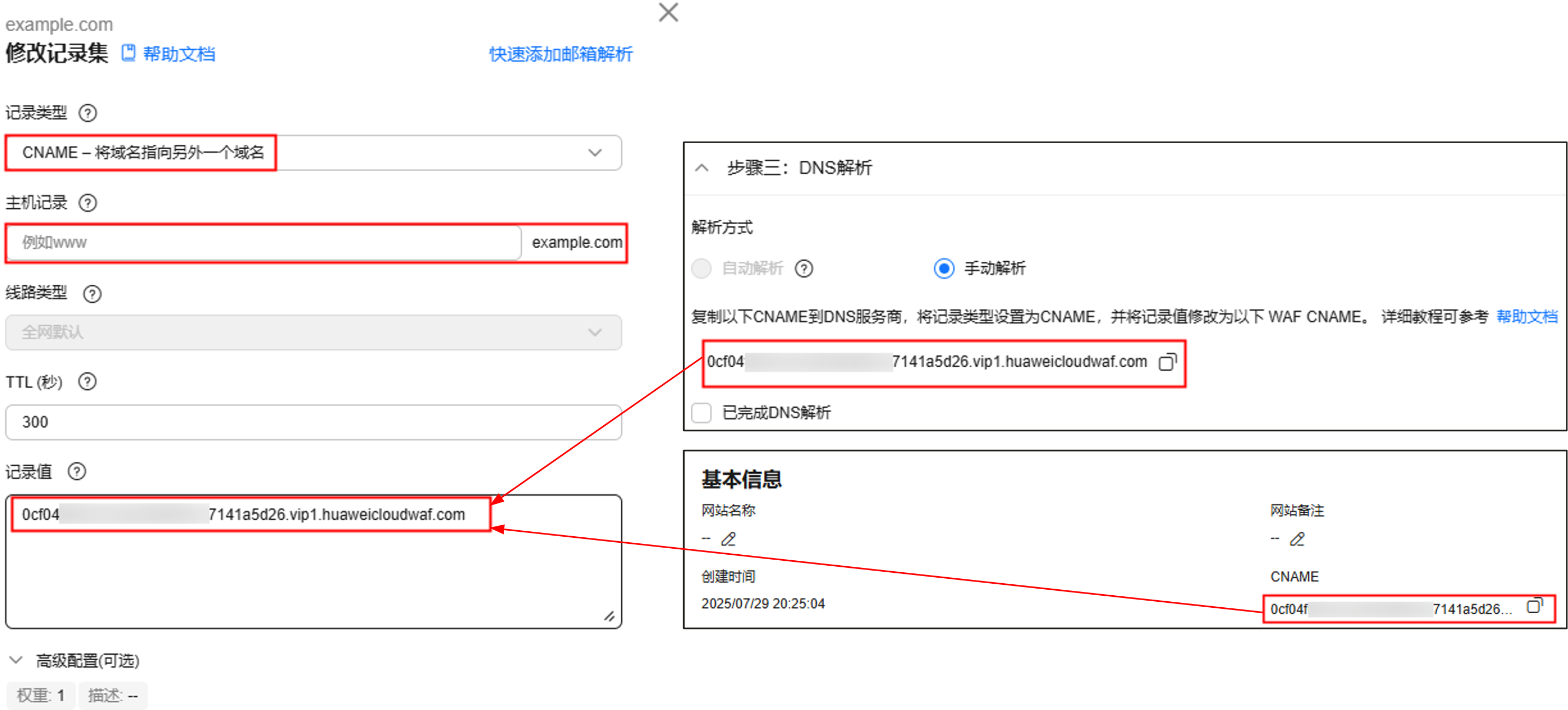
表4 修改记录集 参数
参数说明
取值样例
记录类型
记录集的类型,此处为CNAME类型。
- 对于同一个主机记录,CNAME解析记录不能重复,您需要将已存在的解析记录的CNAME修改为WAF CNAME地址。
- 同一解析记录下,不同DNS解析记录类型间可能存在冲突。
例如,对于同一个主机记录,CNAME记录与A记录、MX记录、TXT记录等其他记录互相冲突。
在无法直接修改记录类型的情况下,您可以先删除存在冲突的其他记录,再添加一条新的CNAME记录。删除其他解析记录并新增CNAME解析记录的过程应尽可能在短时间内完成。如果删除A记录后没有添加CNAME解析记录,可能导致域名无法正常解析。
- 域名解析类型的限制规则请参见添加记录集时,为什么会提示“与已有解析记录冲突”。
CNAME
主机记录
解析域名的前缀,默认为空。
例如,创建的域名为“example.com”,其“主机记录”设置包括:
- www:用于网站解析,表示解析的域名为“www.example.com”。
- 空:用于网站解析,表示解析的域名为“example.com”。
主机记录置为空,还可用于为空头域名“@”添加解析。
- abc:用于子域名解析,表示解析的域名为“example.com”的子域名“abc.example.com”。
- mail:用于邮箱解析,表示解析的域名为“mail.example.com”。
- *:用于泛解析,表示解析的域名为“*.example.com”,匹配“example.com”的所有子域名。
www
线路类型
解析的线路类型用于DNS服务器在解析域名时,根据访问者的来源,返回对应的服务器IP地址。默认值为“全网默认”。
全网默认
TTL(秒)
解析记录在本地DNS服务器的缓存时间,以秒为单位。默认值为“300”。取值范围为:1~2147483647。
如果您的服务地址经常更换,建议TTL值设置相对小些,反之,建议设置相对大些。
300
记录值
填写您要指向的别名,只能填写一个域名,此处为1已复制的WAF CNAME地址。
请勿将当前CNAME解析对应的IP直接配置为防护域名。
xxxxxxxdc1b71f718f233caf77.waf.huaweicloud.com
高级配置(可选)
设置记录集的别人、权重、描述。此处保持默认即可。
--
- 单击“确定”,完成DNS配置,等待DNS解析记录生效。
修改完成后,您可以在域名对应的记录集列表中查看已修改的记录集。当记录集的状态显示为“正常”时,表示记录集修改成功。
- 获取WAF的CNAME值。
- 方式一:完成步骤三:本地验证后单击“步骤三:修改代理回源地址”,或者在“网站设置”页面中“接入状态”列单击“修改代理回源地址”,在弹出的页面中复制CNAME值。
图14 获取WAF的CNAME值(1)
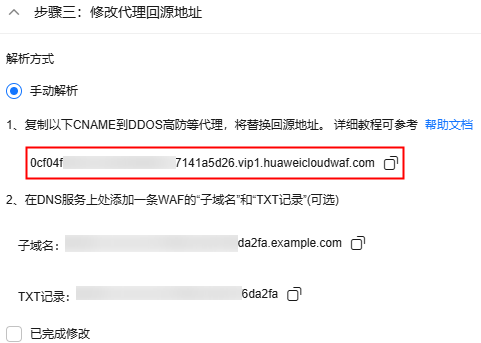
- 方式二:在网站设置页面,在目标域名所在行中,单击目标域名名称,进入域名基本信息页面,在“CNAME”信息行,单击
 ,复制“CNAME”值。
图15 获取WAF的CNAME值(2)
,复制“CNAME”值。
图15 获取WAF的CNAME值(2)
- 方式一:完成步骤三:本地验证后单击“步骤三:修改代理回源地址”,或者在“网站设置”页面中“接入状态”列单击“修改代理回源地址”,在弹出的页面中复制CNAME值。
- 确认DNS的解析已指向代理,同时将使用的代理类服务(高防、CDN服务等)的回源地址修改为复制的目标域名的CNAME。
为了防止其他用户提前将您的域名配置到Web应用防火墙上,从而对您的域名防护造成干扰,建议您的DNS服务商处添加“子域名”和“TXT记录”。
- 获取“子域名”和“TXT记录”:在域名基本信息页面顶部,单击“未接入”旁边的
 ,在弹出的对话框中,复制“子域名”和“TXT记录”。
,在弹出的对话框中,复制“子域名”和“TXT记录”。 - 到DNS服务商处添加“子域名”,并为它配置“TXT记录”。具体的配置方法请参见未配置子域名和TXT记录的影响。
WAF会根据配置“子域名”和“TXT记录”判断域名的所有权属于哪个用户。
- 获取“子域名”和“TXT记录”:在域名基本信息页面顶部,单击“未接入”旁边的
配置验证
完成如上配置后,您需要验证域名的CNAME是否配置成功。
- 在Windows操作系统中,选择,在弹出框中输入“cmd”,按“Enter”。
- 执行nslookup命令,查询CNAME。
如果回显的域名是配置的CNAME,则表示配置成功,示例如图16所示。
以域名www.example.com为例。
nslookup www.example.com
- 完成以上步骤,勾选“已完成DNS解析”。
步骤五:接入验证
- 接入状态验证
完成以上配置后,WAF会根据以下条件,每隔30分钟自动检测两周内新增或更新的域名接入状态。如果域名创建时间在两周前,且最近两周内没有任何修改,您可以在域名“接入状态”栏,单击
 ,手动刷新接入状态。
,手动刷新接入状态。
- 是否为网站域名配置了CNAME记录或者TXT记录(有代理场景)
- 是否有流量经过,即网站在5分钟内的访问请求是否达到20次
接入状态判断逻辑如图17所示。
接入状态说明:- 未接入:网站域名没有配置CNAME记录和TXT记录,且网站没有流量经过。您可以根据接入状态提示,进行回源IP加白、本地验证、修改DNS解析。如果手动刷新接入状态后,仍然为“未接入”,可参照域名接入状态显示“未接入”,如何处理?重新完成域名接入。
- 已接入:域名已成功接入WAF,即域名已配置CNAME记录;或域名已配置TXT记录,且网站有流量经过。
- DNS解析异常:网站域名配置了TXT记录,但网站没有流量经过。您可以在5分钟内访问网站20次以上后,手动刷新接入状态,查看是否更新为“已接入”。
- 防护效果验证